Vous savez, si vous nous suivez, à quel point je suis accroché à Path Finder (en deux mots, oui), depuis ses origines.
Alors quand on passe un numéro de version, pour moi, l’attente est aussi importante que lorsqu’arrive un nouveau système.
Je vais me permettre de reprendre, en le modifiant un peu le tout début de l’article que j’ai consacré à Path Finder 6, puisque sur ce point, rien ne change.
Ensuite, je vous ferai découvrir les nouveautés principales du logiciel.
Voici.
Path Finder, je l’ai testé en 2002 dans sa version 2, là.
Je l’ai retesté dans sa version 3, ici.
Et puis encore en version 4.5 en 2006 ici.
Je n’ai bizarrement pas trop croché sur la version 5 que bien évidemment, j’avais achetée rien que pour la forme.
La version 6, testée très longuement donc ici
Mardi soir, j’ai attendu la nouvelle version 7 avec impatience, elle devait sortir en effet le 2 septembre, or, si ça a dû être le cas aux USA, je ne l’ai vue qu’à mon réveil le 3 septembre.
Mais pour rappel, c’est quoi Path Finder?
Path Finder est un Finder au carré, qui permet pratiquement de tout faire.
Je ne vais pas m’étendre ici sur toutes ses fonctionnalités, je vous propose d’aller lire le long test déjà cité trois fois, que j’ai écrit ici à propos de la version 6.
Je ne vais me concentrer que sur les nouveautés, et encore, je ne vais pas être exhaustif, d’une part parce que le produit annonce de très nombreuses améliorations, mais aussi par manque de temps, devant terminer un gros travail de certification pour ma formation professionnelle.
Première nouveauté, un détail, mais peut-être significatif: changement d’icône. On va vers le plus simple, le plus épuré. On suit la mode aussi.
Avant, nous avions ça
Et maintenant, nous avons ça.
Pour commencer, une version 7 plus simple à régler
Dans cette version 7, un seul réglage important: dans les préférences, fonctionnalités, il faut aller sur "Vue du bureau" et demander d’afficher le Bureau de Path Finder.
En ce qui concerne l’option dans l’onglet "Finder" nommée "Quitter le Finder" vous pouvez l’activer ou pas. Je n’ai pas encore assez de recul avec Path Finder 7 pour savoir si l’ordinateur fonctionne correctement ou pas sans le bureau d’Apple. Avec les versions précédentes, je préférais ne pas l’activer. Cela dit, je reprends ce paragraphe à la relecture de mon texte, j'ai travaillé toute la journée de jeudi avec le Finder "quitté", je n'ai rencontré aucun problème, même avec Time Machine, si ce n'est que parfois, le Finder revient tout seul, ou plutôt lancé par je ne sais quelle application.
Il est vrai que l’avertissement sur l’éventuel non-fonctionnement de Time Machine me fait craindre un peu.
Commencez par laisser l’option "Quitter le Finder…" désactivée, faites des essais en cliquant sur le bouton du bas "Quitter le Finder" si vous le désirez vraiment, et ensuite, si tout va bien, activez cette option.
Cette version 7 est clairement mieux intégrée encore que les précédentes à Mac OSX. Et elle est déjà, semble-t-il, compatible avec Yosemite.
Compatibilité DropBox
Path Finder n’a jamais empêché de travailler avec DropBox. Il n’empêche, si l’on voulait profiter du partage par exemple, et des menus contextuels sur les dossiers de DropBox, il fallait repasser par le Finder.
C’est désormais terminé.
Au premier lancement, Path Finder contrôle si vous avez un dossier DropBox, et vous propose de se lier à lui.
Demande d’autorisation de connexion
Connexion réussie
Comme vous pouvez le constater sur la figure ci-dessus, les commandes de menu standards de DropBox sont alors disponibles.
Une raison de plus pour pouvoir pratiquement se passer du Finder original.
C’est propre, c’est bien fait, et il est possible dans les préférences de se lier ou délier au compte DropBox sans problème manuellement.
La préférence DropBox
Un changement d’apparence qui a son importance
Path Finder 6 fonctionnait toujours, comme depuis le début, avec des tiroirs qui apparaissaient un peu comme des oreilles des deux côtés de la tête que représentait la fenêtre.
C’est terminé, nous passons aux étagères, tout est intégré dans la fenêtre. L’air de rien, ça change et ça allège le logiciel, j’apprécie.
Premier exemple d’une fenêtre toute simple:
Du tout normal quoi, mis à part le haut de la fenêtre
- Vous voyez des icônes inconnues si vous n’utilisez pas Path Finder qui vous permettront d’afficher les étagères par exemple de Path Finder (voir plus bas).
- Dessous, les dossiers préférés que vous désirez avoir à l’écran et dans lesquels vous voulez pouvoir naviguer.
- Juste dessous, les onglets ouverts. Notez que vous pouvez enregistrer un groupe d’onglets et le rappeler quand bon vous semble. Hyper pratique lorsqu’on travaille dans certains domaines demandant l’ouverture de diverses fenêtres. Une nouveauté: il est possible de revenir en arrière une fois un onglet fermé.
- Encore en dessous, le chemin menant au document, tellement important, qui vous permet de remonter l’arborescence sans difficulté
- Les fichiers avec leur point chaud (la petite flèche): un seul clic dessus équivaut à un double-clic ailleurs.
Mais la fenêtre peut être affichée avec des étagères, entièrement configurables. Vous faites ce que vous voulez.
J’ai un peu tout mis, là, mais vous pouvez être plus sobres!
Vous pouvez même afficher une fenêtre du Terminal, ce que je me suis dépêché de ne pas faire. Terminal, ça rime avec MAL pour moi.
Donc, comme je l’écrivais, fini les oreilles, l’interface me semble plus claire comme cela.
Notez aussi la fenêtre en doubles panneaux (1), qui vous affiche sur chacun une vue différente du Finder. C’est pratique pour copier des fichiers de l’une à l’autre sans ouvrir plusieurs fenêtres si l’on ne veut pas passer par la pile (qui permet de placer temporairement un ou plusieurs fichiers à copier ou à déplacer, comme le fait Dropshelf (2).
La vue en doubles panneaux
D’autres petits plus sont offerts dans cette version 7, comme l’historique de navigation.
Dans le chemin du fichier, il est possible de double-cliquer et vous pouvez alors naviguer en tapant directement l’adresse du fichier sur le disque, tout en étant aidé par Path Finder qui vous fait des propositions au fur et à mesure de votre frappe.
Plus rapide dans la manipulation de fichiers
Le moteur de copie de fichier a été revu de fond en comble selon l’éditeur. Il est vrai que certaines copies étaient bien plus longues sur Path Finder, mais c’était avant la version 6. J’ai fait un ou deux tests avec la version 7. C’est bon, mais pas encore au niveau du Finder d’Apple. Un duplication d’un dossier de 3 Gb a pris 25 secondes sur Path Finder 7, et 18 secondes sur le Finder.
Cela dit, dans la pratique, sauf très gros transfert, on ne s’en aperçoit pas.
Et quand on veut vraiment en faire, des gros transferts, on passe par le Finder, pas plus difficile que ça (pour autant qu’on ne l’ait pas quitté, mais au pire, on peut le relancer sans soucis)!
Un nouvel outil de synchronisation de fichiers
FolderSync, qui est bien sûr intégré à Path Finder 7 est un nouvel outil de synchronisation de fichiers. Il est relativement simple d’usage et vous permet lui aussi une multitude de réglages.
Merci, les traducteurs, là, vous êtes vraiment utiles.
Une vue de deux dossiers pratiquement identiques et pourtant…
C’est clair lorsqu’on va voir dans le pop-up "Couleurs"
Un des réglages possibles, miroir vers la droite, que l’on peut peaufiner aux petits oignons
La synchronisation des deux dossiers en choisissant le plus récent dans chacun.
Il est même possible de filtrer ce que l’on veut synchroniser (que les fichiers PDF commençant par "Vous et" par exemple.
Ce qui est étonnant avec Path Finder, c’est que contrairement au Finder, qui a de bonnes idées, mais qui, dans tous les domaines, a toujours un utilitaire qui fait mieux que lui, Path Finder va jusqu’au bout de ses démarches. Vous avez dans ce logiciel un outil de synchronisation, de recherche poussée, de navigation, de renommage de fichiers en groupes et bien d’autres, et chacun de ces utilitaires se suffit à lui-même. Le tout est intégré, c’est assez impressionnant.
Une fenêtre de recherche encore améliorée
Path Finder est un outil de recherche très puissant. Il peut se baser sur Spotlight, mais Spotlight ne peut pas tout. Alors Path Finder propose ses propres algorithmes me recherche également, qui sont certes plus lents que Spotlight, mais trouvent absolument tout.
La fenêtre "Recherche" propre à Path Finder est mieux structurée. Une erreur de traduction fait apparaître deux fois Code Type dans les intitulés des critères de recherche. Le premier est simplement Type (MAJ: corrigé en 7.01!).
Le groupement dans les fenêtres par toutes sortes de filtres
Vous pouvez voir le contenu d’une fenêtre selon divers critères.
Les différents critères de groupement.
Et encore… et encore…
Cette version 7 apporte également une foule d’amélioration, comme je l’ai dit une meilleure intégration au système, une gestion plus fine de la vue en colonnes, l’ajout d’un outil Drop Shelf directement dans la barre d’outils (ce qui permet l’ajout dans la pile à déplacer même lorsque l’étagère de gauche est fermée), le geste d’un clic de 3 doigts affiche Quick Look, et j’en passe…
La pile peut être intégrée à la barre d’outils. Voir le fonctionnement de cet outil (comparable à DropShelf) dans mon test sur la V6.
Tout ce dont je viens de vous parler, ce sont des nouveautés, mais Path Finder, c’est encore tellement plus, toutes ces choses qui en font un utilitaire incontournable, par exemple l’outil de compression qui fait tout ce que vous désirez, la création de liens symboliques (utiles pour placer un alias de dossiers dans le dossier DropBox), la couleur dans la barre latérale (ah, l’icône du bureau en violet, comme au bon vieux temps, j’adore), la navigation à l’intérieur d’un dossier sans avoir besoin de l’ouvrir, j’en passe, et des meilleures.
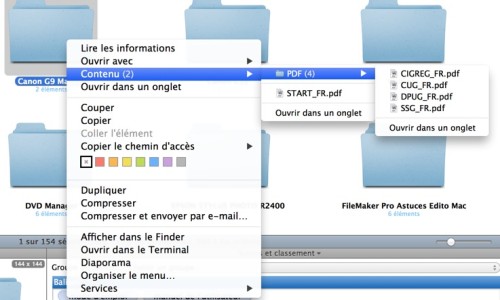
La navigation dans les dossiers…
En conclusion
Je sais que certains d’entre vous n’aiment pas du tout Path Finder, ils préfèrent l’austérité du Finder.
Je peux les comprendre, mais en ce qui me concerne, je ne pourrais pas me passer de ce logiciel extrêmement fiable, performant, qui vaut largement les 35.95 $ demandés pour une version pleine, la mise à jour revenant à 19.95 $ pour les utilisateurs de versions précédentes.
Toutes les nouveautés, c’est ici.

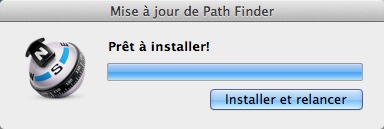
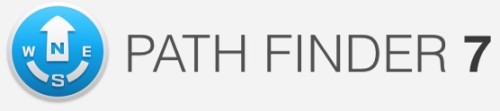
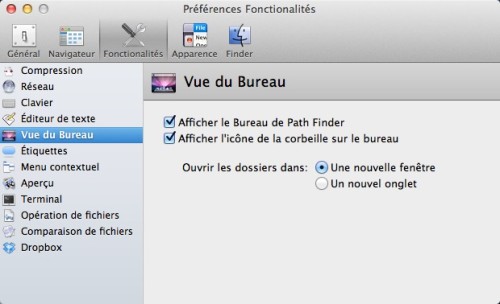
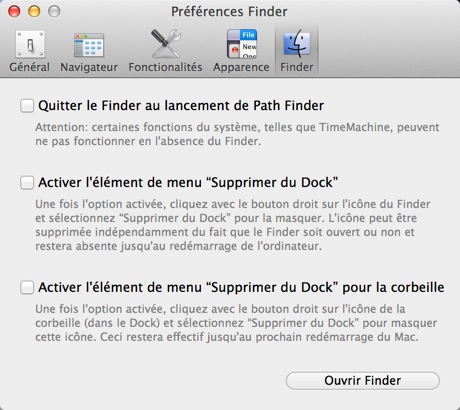
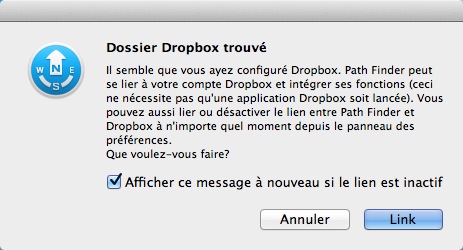
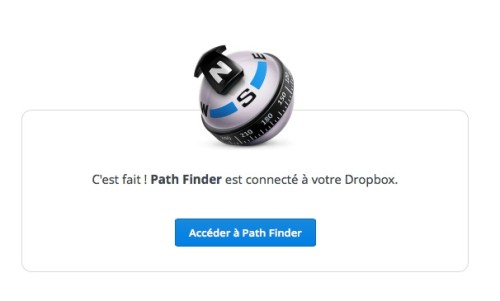
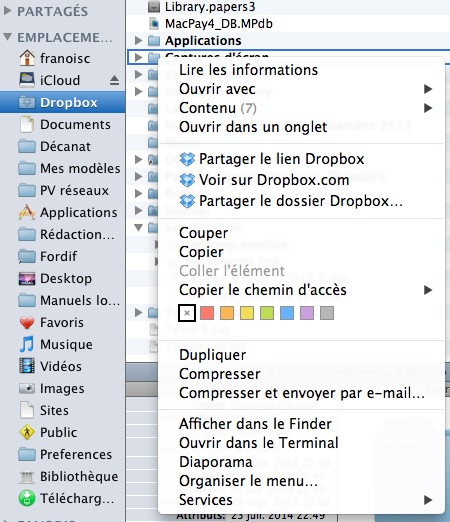
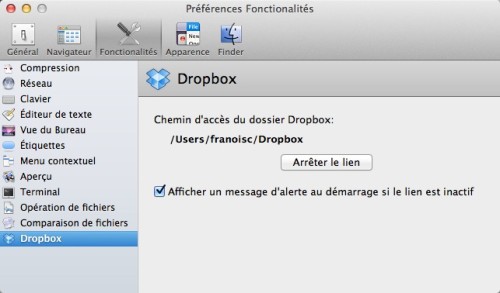
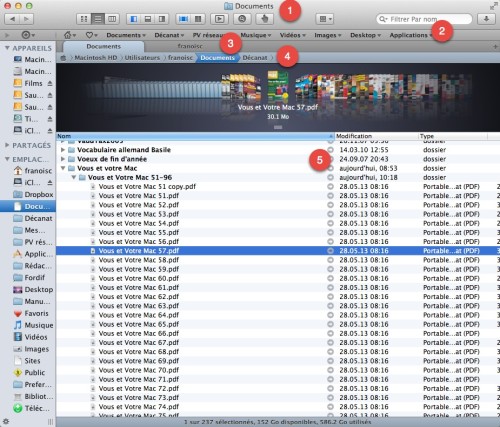
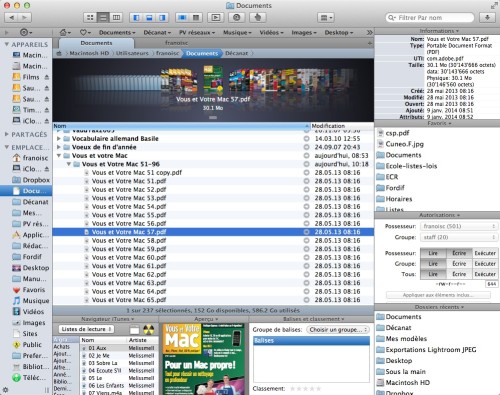


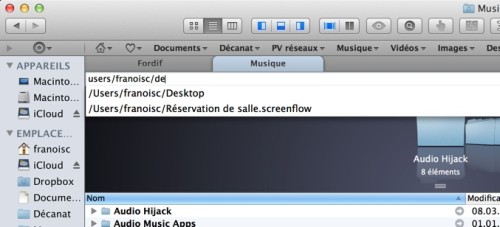
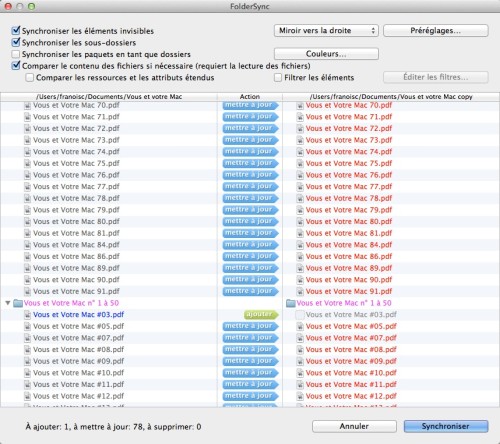
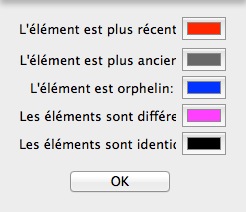
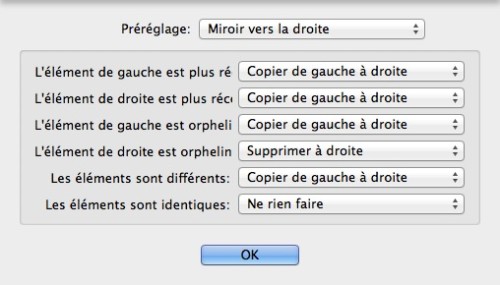
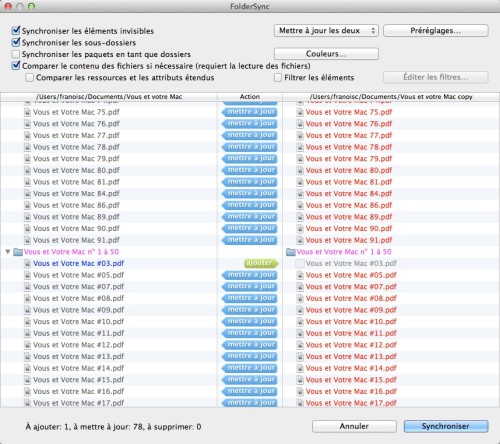
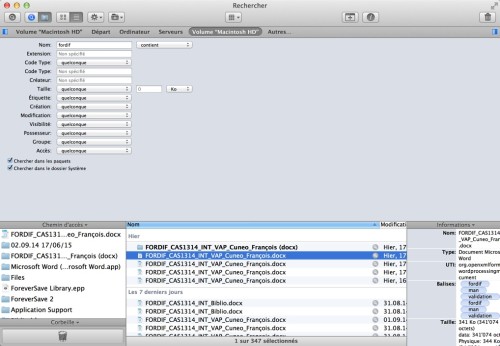
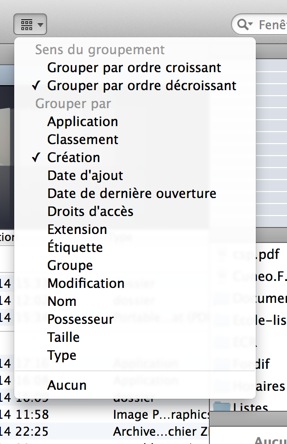
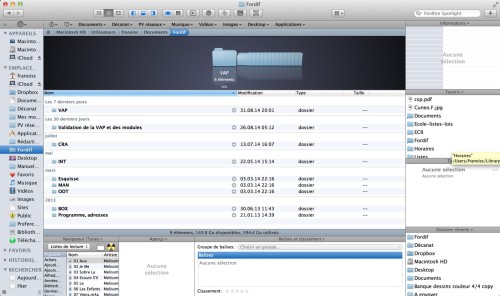
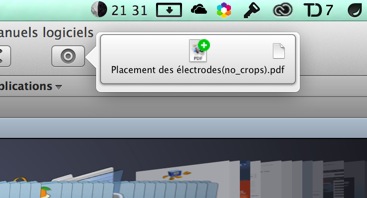
, le 05.09.2014 à 06:33
Merci pour ce partage, François!
Que fais-tu comme formation? =-)
, le 05.09.2014 à 07:35
Convaincu par ta présentation de la version 6, je me l’étais achetée. Et puis j’ai eu je ne sais plus quel problème avec mon Mac (lenteur, plantage… j’sais plus) que j’ai résolu en arrêtant PF. Je n’ai jamais cherché à approfondir. Je me suis demandé si c’était lié à la présence de plusieurs sessions utilisateur sur ma machine.
(Ding dong, PUB:)
Je viens de découvrir que le groupe Kadebostany, dont François nous a dit le plus grand bien récemment, est à Lausanne le samedi 20 septembre, dans le cadre de Label Suisse.
(Ding dong)
Et boum, en te lisant aujourd’hui, je me dis que je vais re-tenter l’aventure Path Finder. Ce d’autant que je n’était non plus pas convaincu par les « oreilles ». Par contre, les colonnes qui s’élargissent en fonction du contenu, j’adore.
, le 05.09.2014 à 08:17
Je n’ai jamais été convaincu par le côté usine à gaz de PathFinder qui, d’ailleurs, dans certaines circonstances, ne se substitue pas toujours au Finder. Et bien que la présentation du boss soit très détaillée, je n’y trouve pas vraiment d’argument d’ordre pratique qui me ferait changer d’avis.
Pour moi, un système de ce genre doit rester simple et favoriser ma productivité, et c’est pour cette raison que je me suis tourné vers TotalFinder, qui – comme son nom l’indique – s’intègre totalement au Finder, puisqu’il s’agit d’un plug-in, avec l’avantage de la simplicité et de l’efficacité.
, le 05.09.2014 à 08:51
J’utilise également PathFinder et je ne pourrais plus m’en passer. Ses fonctionnalités me sont devenues indispensables.
Au niveau de l’intégration Dropbox de cette version 7, il y a certes un grand pas en avant puisqu’on peut maintenant partager des fichiers depuis le menu contextuel. Par contre, il me manque toujours une fonctionnalité : la modification de l’icône du fichier en fonction de l’avancement de la synchronisation. Dans le Finder, un fichier/dossier en cours de synchronisation porte un petit badge bleu qui devient vert lorsque la synchro est terminée et rouge en cas d’erreur. Ça, on ne l’a toujours pas dans PathFinder.
Mais c’est vraiment le seul reproche qu’il me reste ! Tout le reste c’est du bonheur.
MÊME LE TERMINAL !!! Allez viens François, rejoins le côté obscur de l’informatique (nous avons des cookies).
, le 05.09.2014 à 09:05
JAMAIS!
, le 05.09.2014 à 09:21
Passé à la V7 hier. J’utilise PathFinder toujours avec une vue deux colonnes pour passer les fichiers d’un dossier à un autre.
J’ai utilisé hier la nouvelle fonction de synchronization sur une grosse qualité de fichier, pour finir, sans rien oublier, la sauvegarde de 1T de données de mon vieux NAS Netgear (2009) qui sera remplacé ce week-end par un nouveau Synology.
PS : Le Netgear marche toujours parfaitement, mais est limité en vitesse à 100 de l’Ethernet de l’époque. Le Synology est actuel à 10/100/1000.
PS2 : à ce soir c’est le grand beau temps ici depuis trois jours et pour toute la semaine. Les mouettes m’attendent.
, le 05.09.2014 à 11:04
Les mouettes, dis-tu, donc pas de PS3 pour toute la semaine si je saisis bien, Alain ?
Pour revenir au sujet du jour (pour la recherche de documents plus particulièrement), je me souviens que …
Je mentionnerai donc incidemment que SpotInside, si on lui donne un mot-clé, le montre in situ dans le ou les documents qui le contiennent, ce qui permet de savoir exactement de quoi il s’agit.
, le 05.09.2014 à 11:10
Convaincu! Acheté!
, le 05.09.2014 à 12:08
Comme déjà discuté dans un de mes derniers post, je suis également un convaincu et je ne pourrais plus m’en passer. Meme chose qu’Alain, je suis systématiquement en double colonne et c’est un gain de temps et une source de tranquillité évidente.
, le 05.09.2014 à 13:29
François, une question me vient:
J’avais acheté la version 6, que je pourrais donc mettre à jour. Dans l’intervalle j’ai acheté une deuxième machine (MBA). Dois-je acheter une deuxième licence? Je ne vois pas cette info sur leur site.
Merci!
, le 05.09.2014 à 17:32
Aucune idée, je n’ai qu’une machine.
Je pense que tu peux le mettre sur les deux, mais pas sûr du tout.
, le 05.09.2014 à 17:54
@Crifan: un CAS Fordif.
, le 05.09.2014 à 20:24
On peut l’utiliser sur plusieurs machines.
La vue en 2 listers c’est la base; ça rappel exactement Dopus Magelan du dr. Kittel sur amiga ;-)
, le 05.09.2014 à 20:40
Dans la série « amélioration du finder », il y a également « XtraFinder » que j’utilise depuis des mois avec plaisir, dont le principal est (était depuis le dernier Os) les onglets, mais aussi un tas d’options/facilités tels que le copier/coller,… le tout gratuitement. (http://www.trankynam.com/xtrafinder/)
, le 06.09.2014 à 03:03
merci jibu!
, le 06.09.2014 à 10:23
Adepte de Path Finder depuis la version 5, cette mise à jour me semble bien prometteuse, je n’ai pas encore eu le temps de savourer toutes les nouvelles fonctionnalités, mais déjà une option me manque: « Masquer le bureau du Finder » ( http://cl.ly/XMDi/pathfinder-mask-desktop.jpg ) qui à mon avis a été tout à fait éliminé, dommage. Pourquoi l’avoir zappé??
Reste l’option « Quitter le Finder au lancement de Path Finder », mais moi aussi comme écrit dans l’article, je suis un peu retissant à utiliser cette fonction…
Quant à la recherche de Path Finder rien ne remplacera Leap ;)
, le 06.09.2014 à 12:05
Je suis un peu à l’ouest quant au jargon parfois utilisé et je voulais savoir ce qu’était le « Terminal » tant décrié dans ton article ?
En outre j’avais lu aussi quelques autres de tes articles sur path finder qui me semblait alors un peu trop complexe pour l’utilisation que j’aurais pu en avoir, néanmoins cette dernière version me tente bien ! :)
Enfin, est-il possible de tagger de façon plus simple que sur iTunes, sa musique ?
Merci
Truc
, le 06.09.2014 à 16:31
J’ai essayé PF7 mais j’ai toujours le finder qui se relance avec dropbox. Vous avez également ce pb?
, le 07.09.2014 à 10:25
Je ne sais pas si c’est DropBox qui rappelle le Finder, peut-être, mais en effet, comme je l’ai indiqué dans l’article, ce dernier se réveille régulièrement. Pas grave en fait… Il ne me dérange pas vraiment!:-)
D’ailleurs, iorbita, le fait qu’on ne puisse plus masquer le bureau du Finder n’est pas dérangeant du tout non plus. Je dirais même qu’au contraire, PF est mieux intégré, cette option ne se justifiait plus forcément.
Trucmuche, Terminal, fais une recherche sur Google, on t’expliquera que c’est une console en mode texte qui te permet de gérer le système par commandes. C’est insupportable pour le pékin commun, dont je suis.
Quant à taguer pour iTunes, je ne sais pas trop, je n’utilise pas iTunes et les disques que j’ai dessus (des vieux restes, j’utilise Qobuz ou Spotify, depuis qu’il n’exige plus un compte Facebook), je ne les ai jamais tagués.
Et PF en fait beaucoup, mais il est très simple à utiliser. Tu prends ce que tu peux, puis tu enrichis à chaque utilisation. C’est comme un livre d’Asterix d’avant la mort de Goscinny. On n’a jamais fini de découvrir des niveaux.
, le 07.09.2014 à 10:33
… c’est une question de point de vue, mais au moins on nous laissait le choix de le masquer ou pas! Avec l’option activée le bureau était toujours ordonné, normal puisqu’on ne le voyait plus! …et j’irai jusqu’à dire que j’avais oublié d’avoir un bureau, ce qui m’obligeait à ordonner tous mes fichiers, parce soyons honnête, le bureau est vraiment un fourre-tout!
, le 07.09.2014 à 10:48
François, si toi tu es un « pékin commun », on doit être quelques-uns à se demander ce qu’on est… ;-)
, le 07.09.2014 à 22:41
Bon, alors touchez pas au Terminal!:-)
, le 07.09.2014 à 23:41
François, je crois t’avoir déjà fait remarquer (peut-être par courriel perso, je ne sais plus) que dans ton ordi, ton nom est bizarrement retranscrit.
Moi, je n’en dormirais plus avant d’avoir rectifié ça !
, le 08.09.2014 à 12:10
Non non. Je suis franoisc et je le resterai!:-)
C’est depuis le début d’OSX, je me suis enregistré sous mon nom, il a contracté la chose et ça me va bien.
, le 10.09.2014 à 11:30
… le team de Cocoatech vient de me répondre concernant l’option de masquer le Finder. On dirait que je n’ai pas été le seul à réclamer ce manque:
« …we removed that option for some technical reasons, but since a few users
have already asked it back, we’ll bring it back in the very near future,
possibly the next update **7.0.2**, which will be out in a few days. »
Je viens de recenser d’un bug que j’ai signalé au support de Cocoatech.
Si je partage un dossier Dropbox via Path Finder (je n’ai pas essayé avec un fichier) et j’envoie le lien généré par Path Finder via l’application Mail, le message est considéré comme spam et reviens en arrière. J’ai essayé d’envoyer le même message sans le lien et je n’ai pas eu de problème… à suivre.
, le 31.01.2015 à 16:55
Bonjour et désolé de poser cette question; j’espère que quelqu’un pourra m’aider.
J’ai ce souci :
http://image.noelshack.com/fichiers/2015/05/1422719226-capt.png
Comment puis je faire pour mettre en PASSER automatiquement ??
Cela fait des heures que ce pop up me notifie la progression et donc je dois rester devant l’ordi pour cliquer sur Passer.
Merci
, le 31.01.2015 à 18:28
J ai fais ce reglage mais ca ne change rien
http://image.noelshack.com/fichiers/2015/05/1422725130-capt2.png